《Photoshop给背景添加浪漫的光晕效果操作实例》是一篇关于Photoshop的学习教程,通过简单几步就能实现教程中的效果图效果,当然只学习这一点,并不能完全掌握Photoshop技巧;你可以通过此加强操作实例,滤镜,图层,阳光等多维度案例或实操来进行更多的学习;此教程是由今天也要奶思鸭在2021-07-27发布的,目前为止更获得了 1 个赞;如果你觉得这个能帮助到你,能提升你Photoshop技巧;请给他一个赞吧。
效果图

原图

第 1 步 - 打开素材照片,复制背景图层
运行 Photoshop ,并打开素材照片。
按 Ctrl + J 快捷键复制背景图层,得到“图层 1”。
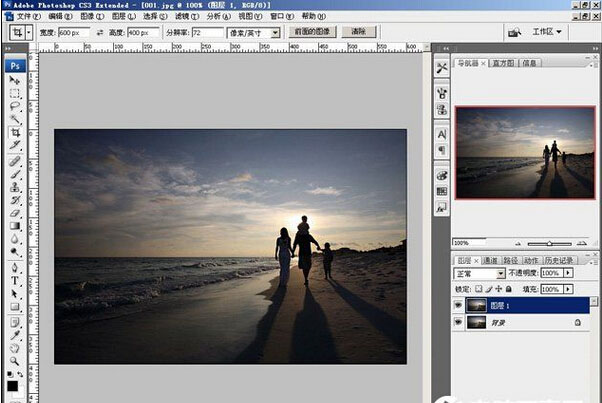
第 2 步 - 应用照片滤镜
对 “图层 1”执行 滤镜 ->渲染 -> 镜头光晕
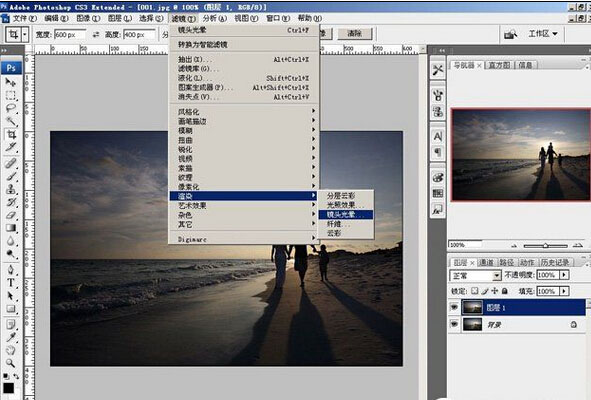
此时 Photoshop 会自动弹出“镜头光晕”对话框。
我们选择“50-300毫米变焦”,并将光晕最亮的部分移动到画面中太阳的位置。
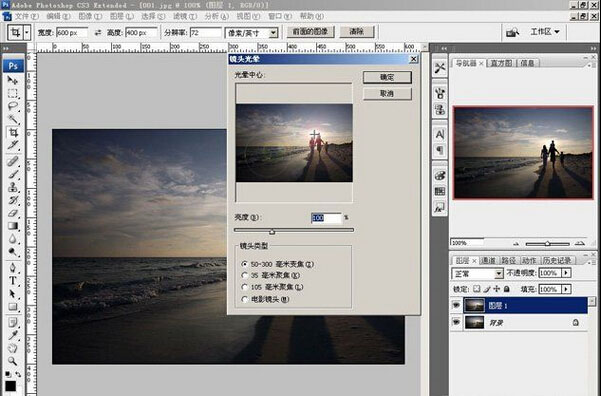
单击确定退出“镜头光晕”对话框。
将“图层 1”的不透明度降低到85%,使光晕效果与照片结合得更加自然。
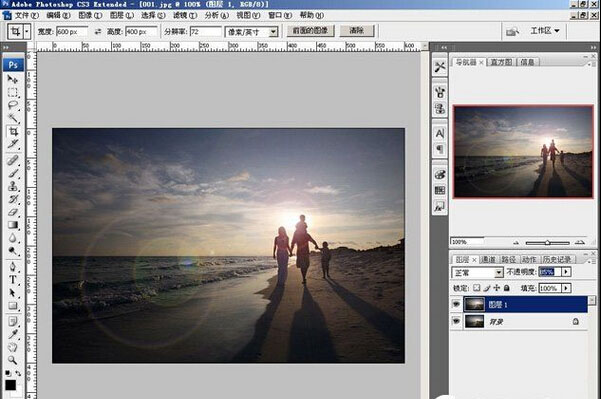
第 3 步 - 调色
下面我们用曲线工具增强对比。
在“图层 1”上方新建一个曲线调整图层。

拉动曲线,将其调整为 "S"形。
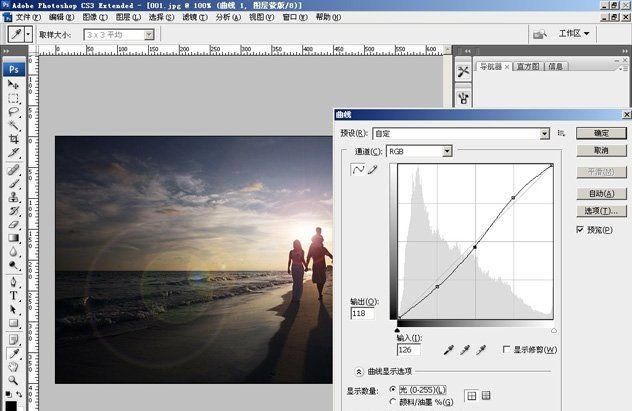
单击确定退出曲线对话框,保存照片,完成。

以上就是Photoshop给背景添加浪漫的光晕效果操作实例的全部内容介绍了,关于更PS教程信息,欢迎关注北极熊素材库,给你带来最丰富的素材图片和最有用的教程,更多最新资讯。
赠人玫瑰,手有余香
< 上一篇 Photoshop 面霜精修实列步骤
> 下一篇 Photoshop给人物照片加上纹理效果操作实例
2022-05-18 10:03
2022-04-15 14:31
1850浏览 09-26
594浏览 06-22
716浏览 06-09
100浏览 05-05
101浏览 04-22

首席设计师

高级视觉设计师

高级插画设计师






输入的验证码不正确
评论区
暂无评论